Installationsanleitung für ORiNOCO Funk-LAN Karten für Windows Millennium
ohne Microsoft-Netzwerkumgebung (NetBIOS)
Inhalt
Voraussetzungen
Für die Installation der Funk-LAN Karten sind folgende Voraussetzungen zu erfüllen:- Windows Millennium installiert und eine Windows Millennium CD zur Hand
- Benutzerkennung am ZIV
- Funk-LAN Karte und Installations-CD, Treiber für die Funk-LAN Karte (Lokale Kopien der Software können hier heruntergeladen werden.)
- Name der Funkzelle (siehe Anlage oder unter http://www.nic.uni-muenster.de/funkzellenuebersicht.asp
 )
)
Installation
Es folgt nun die Installation der benötigten Hard.- und Software für das Wireless LAN.Installation der Client Manager Software
Die Client Manager Software ist ein Programm, um die Qualität der Netzverbindung zu überprüfen.Installationsschritte
- Einlegen der Orinoco Installations-CD.
- Entweder startet die CD automatisch oder man muss im Hauptverzeichnis der CD manuell setup.exe auswählen. Dann sollte Bild 1 erscheinen.
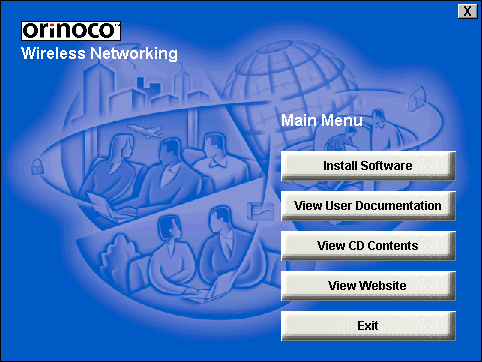 Bild 1
Bild 1
- Install Software und dann Client Manager auswählen, Next und Yes bei der Installation klicken
- Auswahl des Ordners, in welches die Software installiert wird (Standard: C:\Programme\Orinoco\Client Manager)
- Ordnernamen für Startleiste wählen.
- Installation startet und ist beendet.
- Die Konfiguration der Client Manager Software sollte nach dem Karteneinbau und der Treiberinstallation erfolgen.
Einbau der Funk-LAN Karte
Die Funk-LAN Karte kann im laufenden Betrieb in den Laptop eingebaut werden. Man schiebt sie in den PCMCIA-Slot, welcher in Bild 2 abgebildet ist.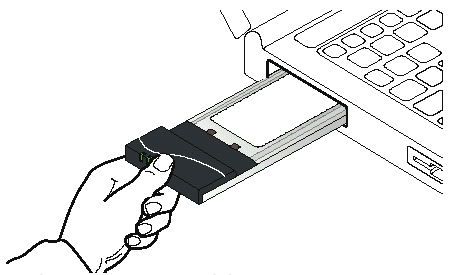 Bild 2
Bild 2
Installation der Treiber
Für die Installation der Treiber benötigen Sie die Orinoco-CD, die bei Ihrer Funk-LAN Karte beiliegt und Ihre Windows Millennium CD. Falls sie die Windows auf Ihre Festplatte kopiert haben, schreiben Sie Sich den genauen Pfad dieses Backups auf. ( z.B. d:\Win98\Win98 ). Da Windows "Plug and Play" fähig ist, wird die Funk-LAN Karte eigentlich vom Windows Millennium automatisch erkannt, wie in Bild 3 zu sehen.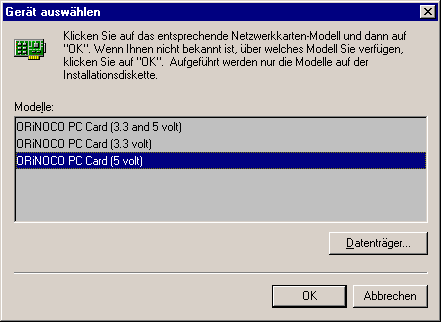 Bild 3
Danach sollten Sie der Installationsanweisung folgen und den Pfad der Treiber angeben. Die Treiber befinden sich auf der Orinoco - CD unter E:\Drivers\Win_ME ( wobei E als Laufwerksbuchstabe für das CD-ROM Laufwerk steht ). Verlangt das Windows nach der Windows Millennium CD, so legen Sie die CD in Ihr CD-ROM Laufwerk ein und bestätigen mit OK. Nach dem verlangten Neustart sollte Ihre Funk-LAN Karte betriebsbereit sein.
Wenn Windows 98 die Hardware nicht automatisch erkennt, startet es den Hardwareassistenten (Bild 4).
Bild 3
Danach sollten Sie der Installationsanweisung folgen und den Pfad der Treiber angeben. Die Treiber befinden sich auf der Orinoco - CD unter E:\Drivers\Win_ME ( wobei E als Laufwerksbuchstabe für das CD-ROM Laufwerk steht ). Verlangt das Windows nach der Windows Millennium CD, so legen Sie die CD in Ihr CD-ROM Laufwerk ein und bestätigen mit OK. Nach dem verlangten Neustart sollte Ihre Funk-LAN Karte betriebsbereit sein.
Wenn Windows 98 die Hardware nicht automatisch erkennt, startet es den Hardwareassistenten (Bild 4).
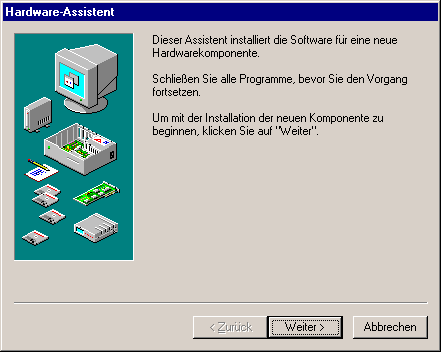 Bild 4
Dieser sucht nach neuer Hardware in Ihrem Computer und sollte mit der Meldung Neue Hardware gefunden bitte Treiber CD einlegen enden. (Wenn der Hardwareassistent nicht gestartet wird können Sie diesen auch manuell starten. Drücken Sie den Start - Knopf, danach Einstellungen, Systemsteuerung und Hardware. Drücken sie auf Weiter.
Bild 4
Dieser sucht nach neuer Hardware in Ihrem Computer und sollte mit der Meldung Neue Hardware gefunden bitte Treiber CD einlegen enden. (Wenn der Hardwareassistent nicht gestartet wird können Sie diesen auch manuell starten. Drücken Sie den Start - Knopf, danach Einstellungen, Systemsteuerung und Hardware. Drücken sie auf Weiter.Die benötigten Treiber befinden sich auf der Orinoco-CD unter E:\Drivers\WinMe (Bild 5), wobei E: als Laufwerksbuchstabe für das CD-ROM Laufwerk steht.
 Bild 5
Verlangt das Windows nach der Win ME CD, so legen Sie die CD in Ihr CD-ROM Laufwerk ein und bestätigen mit OK. Danach ist die Treiberinstallation beendet.
Bild 5
Verlangt das Windows nach der Win ME CD, so legen Sie die CD in Ihr CD-ROM Laufwerk ein und bestätigen mit OK. Danach ist die Treiberinstallation beendet.
Konfiguration der Client Manager Software
Nach der Installation der Treiber öffnet Windows das Add/Edit Konfigurations Fenster für die Orinoco Funk-LAN-Karte (Bild 6).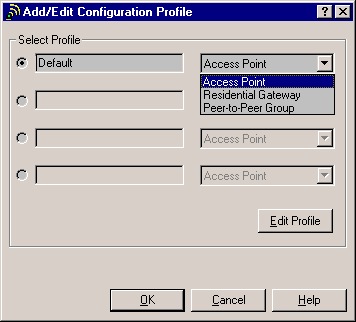 Bild 6
Hier können Sie nun die benötigten Einstellung für die Verbindung zu den Access Points (zentrale Basisstation innerhalb der Funkzelle) vornehmen. Als erstes können Sie das Standardprofil Default weiter benutzen, allerdings muss eine kleine Änderung vorgenommen werden. Wählen Sie Access Point und klicken Sie auf Edit Profile. Nun sollte Bild 7 bei Ihnen erscheinen.
Bild 6
Hier können Sie nun die benötigten Einstellung für die Verbindung zu den Access Points (zentrale Basisstation innerhalb der Funkzelle) vornehmen. Als erstes können Sie das Standardprofil Default weiter benutzen, allerdings muss eine kleine Änderung vorgenommen werden. Wählen Sie Access Point und klicken Sie auf Edit Profile. Nun sollte Bild 7 bei Ihnen erscheinen.
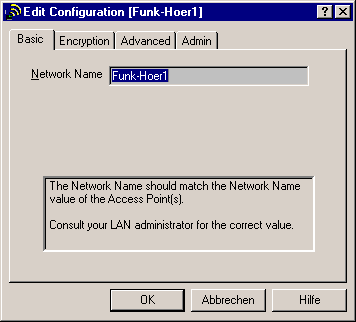 Bild 7
Geben Sie nun den Netzwerk-Namen ein. Welcher Netzwerk-Name zutreffend für den von Ihnen gewählten Standort ist, erfahren Sie im Web unter http://www.nic.uni-muenster.de/funkzellenuebersicht.asp
Bild 7
Geben Sie nun den Netzwerk-Namen ein. Welcher Netzwerk-Name zutreffend für den von Ihnen gewählten Standort ist, erfahren Sie im Web unter http://www.nic.uni-muenster.de/funkzellenuebersicht.asp- Ist das Icon der Funk-LAN Karte (Bild 8) in Ihrer Windows Task Bar zu sehen?
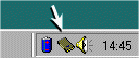 Bild 8
Bild 8
- Leuchtet ein grünes LED an der Funk-LAN Karte, werden Daten gesendet und empfangen!
- Das untere LED zeigt Ihnen den Power-Modus ihrer Funk-LAN Karte an. (Wenn sie sich innerhalb einer Funkzelle befinden).
| I | Attachment | History | Action | Size | Date | Who | Comment |
|---|---|---|---|---|---|---|---|
| |
Bild1.gif | r1 | manage | 45.2 K | 2007-06-26 - 06:35 | PhilippKegel | |
| |
Bild2.gif | r1 | manage | 8.4 K | 2007-06-26 - 06:35 | PhilippKegel | |
| |
Bild3.gif | r1 | manage | 6.0 K | 2007-06-26 - 06:35 | PhilippKegel | |
| |
Bild4.gif | r1 | manage | 8.2 K | 2007-06-26 - 06:35 | PhilippKegel | |
| |
Bild5.gif | r1 | manage | 6.3 K | 2007-06-26 - 06:35 | PhilippKegel | |
| |
Bild6.gif | r1 | manage | 5.5 K | 2007-06-26 - 06:35 | PhilippKegel | |
| |
Bild7.gif | r1 | manage | 5.3 K | 2007-06-26 - 06:36 | PhilippKegel | |
| |
Bild8.gif | r1 | manage | 2.5 K | 2007-06-26 - 06:36 | PhilippKegel |
Topic revision: r3 - 2007-07-06 - PhilippKegel
Ideas, requests, problems regarding ZIVwiki? Send feedback
Datenschutzerklärung Impressum



